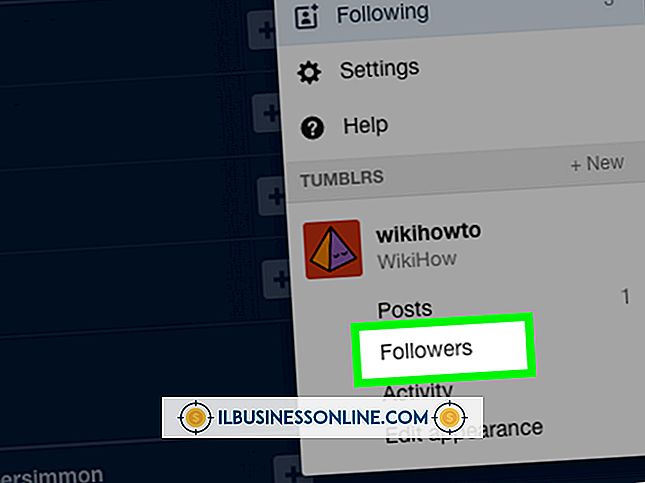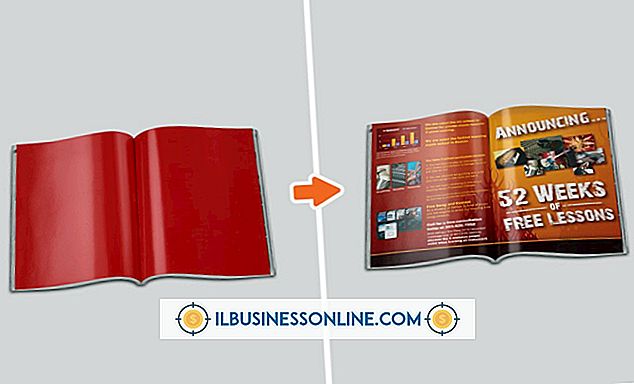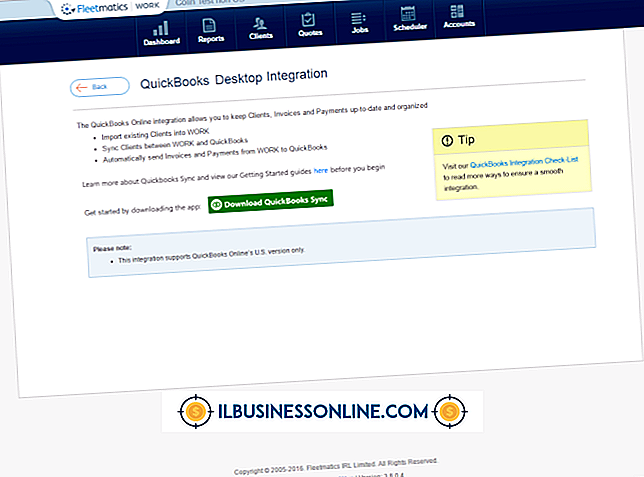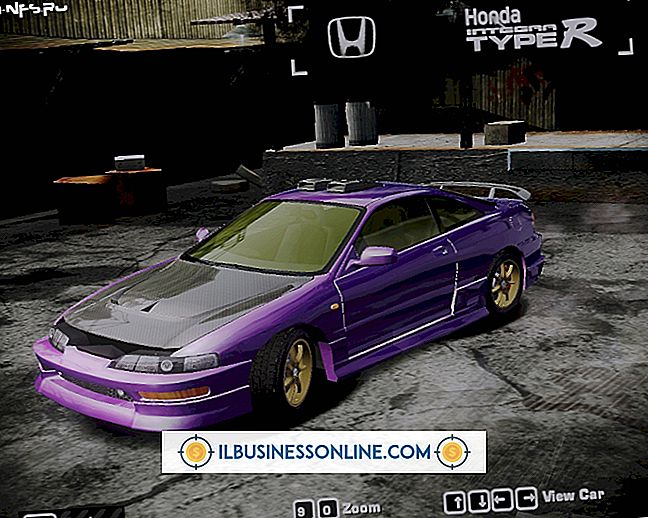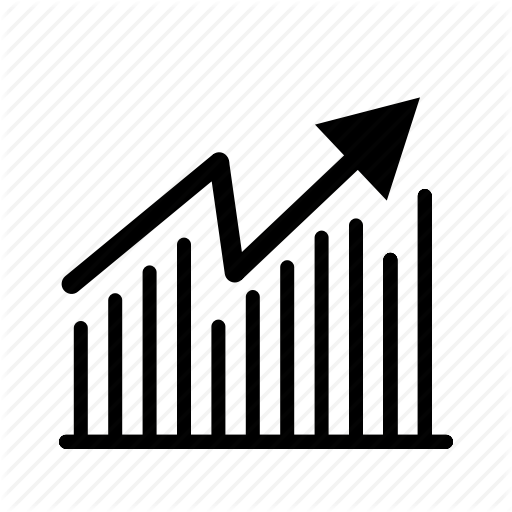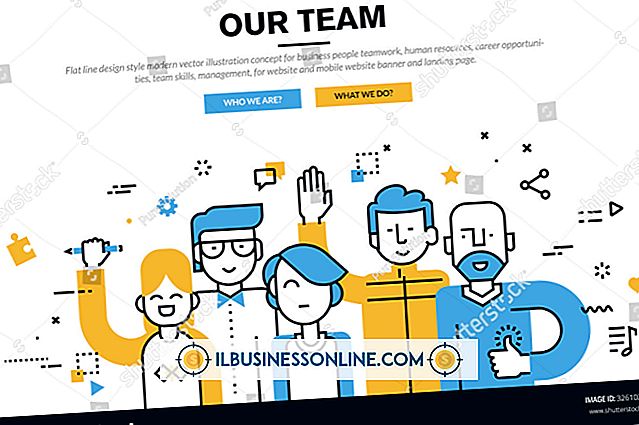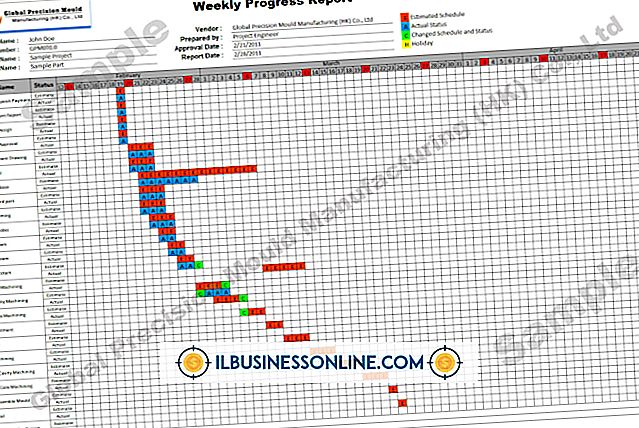Microsoft Excelの1つのセルに2つの数字を分割する方法

Excelのセルまたは行に複数の値が含まれている場合は、そのデータを複数のセルに分割できます。 ただし、Excelで値を分割するには、セルに区切り文字(最初の数字の終わりと2番目の数字の始まりを指定する文字)を含める必要があります。 たとえば、セルに "123-456"というデータが含まれていて、あるセルに "123"を、別のセルに "456"を挿入する場合は、ダッシュまたは " - "を区切り文字として設定します。 セルに "123、456"が含まれている場合は、カンマとスペースを区切り文字として設定します。 「テキストを列に変換」ウィザードを使用して、目的のデータを分割することができます。
1。
分割したいデータを含むセルを選択して、[データ]タブをクリックします。
2。
[データツール]グループから[テキストから列へ]を選択して、[テキストから列への変換]ウィザードを起動します。
3。
[区切り記号]を選択し、[次へ]をクリックします。 オプションから適切な区切り文字を選択するか、または「その他」をチェックして対応するフィールドに適切な文字を入力します。
4。
「123、456」の場合のように、区切り文字が横に並んでいる場合は、「連続した区切り文字を1つとして扱う」にチェックマークを付けます。 [データプレビュー]で変更内容を確認し、[次へ]をクリックします。
5。
列のデータ形式を「一般」に設定してから、「宛先」アイコンをクリックして、どのセルに数値を表示するかを指定するか、デフォルトを使用します。
6。
「完了」をクリックしてウィザードを終了し、適切なセルに番号を区切ります。
先端
- 2つの数値の商を求めたい場合は、スラッシュ記号( "/")を使用してください。 たとえば、10を2で割るには、「10/2」(引用符なし)をセルに入力してから「Enter」を押します。
警告
- この記事の情報はMicrosoft Excel 2013に適用されます。他のバージョンとは多少異なる場合があります。
人気の投稿
内国歳入庁は、米国で事業を行うすべての企業が、従業員にW-2、サービス事業者として事業を営む独立系請負業者に1099を提供しなければならないことを義務付けています。 稀な場合を除き、独立請負業者は企業を除外します。 したがって、独立請負業者には、個人、個人事業主、一般的なパートナーシップおよび有限責任組合、ならびに有限責任会社が含まれます。 企業は、米国税の準備を支援するために請負業者に1099を発行します。 したがって、外国と国内のすべての請負業者は1099を受け取る必要があります。 独立請負業者 多くの中小企業は、従業員の代わりに個人を独立した請負業者として雇うか、または彼らが社内では持っていない一連のサービスを取得するために中小サービスプロバイダーを雇います。 他の企業は、会計、法務または用務のサービスなど、重要だが非戦略的なサービスを取得するためにアウトソーシングを利用しています。 アウトソーシングにより、企業は経費を削減し、最善を尽くすことに集中することができます。 製品のみを提供する仕入先は、独立請負業者としての資格はありません。 外国企業 企業がアウトソーシングしている会社の中には、海外で活動しているところもあります。 ただし、米国で売上を生み出している企業はすべて、それらの収益に対する利益に対して米国税を支払う必要があります。 雇用会社にこれらの外国企業への1099の
続きを読みます
組織内のフラットな管理構造では、個々の管理者がより多くの責任と管理を引き受ける監督者のレベルが少なくなります。 一部の組織では、最高経営者が会社の業務を最大限に管理することで、複数の管理層を使用しています。 フラットライン管理手法は、企業にとって柔軟で効率的な環境を提供します。 柔軟性 フラットライン管理構造では、従来の組織階層よりも官僚主義が少なくなります。 下位レベルの管理者は、意思決定権限をより多く持っているため、会社は迅速に変更を加えることができます。 これにより、組織は顧客の要求や変更に効率的に対応できるようになります。 フラットな組織では、労働者は仕事に関して意思決定をする能力がより大きくなり、それは会社の効率を改善することができます。 経営陣と従業員の交流 マネージャと従業員は、フラット組織内で直接接続しています。 余分な管理層がなくても、労働者は最高レベルで意思決定者とコミュニケーションをとることができます。 管理者は組織の運営や業務に参加し、従業員は意思決定に大きな役割を果たし、それによってコミュニケーションのためのより良い環境が生まれます。 従業員が平らな組織構造で経験していることが、従業員のやる気を引き出す。 フラットな組織はチームアプローチで運営されます - 会社のすべてのメンバーは仕事と決定に参加します。 やる気のある従業員は、従業員の離職率が低く、生産性が
続きを読みます
売上レポートは、あなたの会社がその売上目標をどの程度満たしているかを判断するのに役立ちます。 毎週の売上報告書は、基本的なメモとして、または標準的な、より正式な報告書として作成することができます。 どちらの方法でも、四半期ごとまたは年間の売上予測を満たすことができないほど低くなる前、または売上の増加が在庫不足になる前に、売上数の傾向に気付く機会があります。 毎週の売上報告はまた、成功または潜在的な問題を毎週共有する機会を提供し、必要に応じて即座の行動を可能にします。 覚書のスタイル 日付で売上報告を開始します。 レポートがカバーする日付、特定の部署、および販売地域のカバーや特定の製品などのその他の関連情報を含めます。 主な達成または週の最も重要な数でリードしてください。 たとえば、その週の売り上げ目標を超えた場合は、目標をどの程度超えたかを説明する文から始めます。 先週の売り上げを10%増やした場合は、その情報を共有してください。 その週の売上高を入力して、それらを比較します。 今週の最大の成果をあげたら、その週の売上高を分析します。 これは製品や販売員、あるいはあなたが販売している製品やサービスにとって意味があるものによって分類される可能性があります。 次に、今週の数値が昨年の今月の数値とどのように比較されたか、または先週の数値、または四半期ごとの売上目標にどれだけ近いかについての
続きを読みます
Dellのラップトップ Inspironの工場出荷時設定 への リセット は かなり簡単です。 Dellのラップトップモデルの工場出荷時設定へのリセットは全面的にほぼ一貫しており、このプロセスはInspironだけでなく機能します。 工場出荷時の状態にリセットすると、すべてが 消去さ れ、コンピュータの購入後に行われた すべての操作が消去さ れます。 同じ画像とすべてのものを使って元の設定に戻ります。 ファイルをバックアップする Dellコンピュータを拭く前に、ファイルをバックアップして、データが失われないようにします。 リセットを実行すると、コンピュータに保存されているすべての情報が完全に削除されます。 あなたは多くの異なるシステムを使用してバックアップすることができます。 大切な情報をすべて保持するようにクラウドストレージシステムを設定することを検討してください。 Google DriveとDropboxは、無料のアカウントオプションを備えたクラウドソリューションを提供する2つの一般的なプログラムです。 ただし、一定のストレージしきい値に達すると、追加のストレージに料金がかかります。 ファイルをUSBドライブまたはより大きな物理バックアップドライブに保存することもできます。 ファイルをバックアップするには、コントロールパネルを開き、保存したいフォルダにアクセスします。 単にフォル
続きを読みます
男女平等を向上させるための政治的な動きは女性を職場で力を高めてきましたが、多くの組織では男女差別が依然として問題となっています。 アメリカ大学女性協会は、2011年に、女性が男性の1ドルに対して77セントを稼いだと報告しました - そして、この賃金格差は、女性の選択やスキルによって十分に説明できないでしょう。 あなたが非営利団体、民間企業、ボランティア団体のいずれを経営しているかにかかわらず、性差別はあなたの生産性を低下させ、さらには法的問題を引き起こす可能性さえあります。 男女差別法 1964年公民権法は、非営利団体を含む雇用における性差別を禁止しています。 学校や大学などの他の組織も、性別に基づいて差別することを禁じられています。 男女差別は法律の下でいくつかの形態をとることができます。 性差別的政策は明らかに禁止されているが、もはや一般的ではない。 代わりに、セクハラと微妙な偏りの両方が差別的な環境を生み出す可能性があります。 セクシャルハラスメントとは、特定の報酬が性別に左右される、または性的に敵対的な職場環境を作り出すような行動です。 不注意でさえも - 男女の不平等を増大させる、または一人の男女にしか影響を及ぼさない習慣も違法です。 差別の例 女性の排除につながる会社の方針は一般的に差別的だろう。 たとえば、歴史的に男性の大学からの候補者を除外し、歴史的に女性の大学からの
続きを読みます